Publicité
 Tant de nouvelles fonctionnalités sont ajoutées aux mises à jour iOS que nous ne profitons souvent pas de toutes. Les mises à jour iOS 5.0 et 5.1 les plus récentes pour les utilisateurs d'iPhone, iPad ou iPod touch facilitent un peu les appareils pour naviguer avec plusieurs fonctionnalités utiles pour la caméra iPhone, et peut-être des options de préférence peu connues dans le Réglages région.
Tant de nouvelles fonctionnalités sont ajoutées aux mises à jour iOS que nous ne profitons souvent pas de toutes. Les mises à jour iOS 5.0 et 5.1 les plus récentes pour les utilisateurs d'iPhone, iPad ou iPod touch facilitent un peu les appareils pour naviguer avec plusieurs fonctionnalités utiles pour la caméra iPhone, et peut-être des options de préférence peu connues dans le Réglages région.
J'ai choisi 10 de mes favoris, mais je suis sûr que j'en ai oublié certains. Veuillez donc ajouter vos conseils à la fin de cet article.
Suppression d'applications
Vous constaterez peut-être qu'un moyen plus rapide de supprimer plusieurs applications sur votre appareil iOS 5 consiste à lancer le Réglages app et appuyez sur Usage. De là, vous obtiendrez une liste de toutes vos applications et leur taille de fichier. Appuyez sur les applications individuelles que vous souhaitez supprimer, puis appuyez sur le bouton Supprimer l'application.
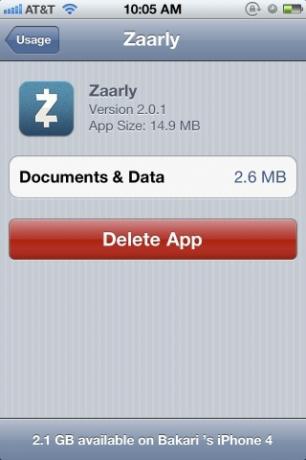
Accès rapide à la caméra
Depuis la mise à jour iOS 5, l'application Appareil photo est accessible depuis l'écran de verrouillage, mais au lieu d'appuyer sur l'application Appareil photo, ce qui retarde l'activation, faites-la glisser vers le haut pour un accès plus rapide à la caméra. De plus, si vous prenez une photo en position paysage, appuyez simplement sur le bouton d'augmentation du volume de l'iPhone pour activer l'obturateur. (Le bouton fonctionne également en mode portrait, mais je le trouve plus lourd à utiliser dans cette position.)
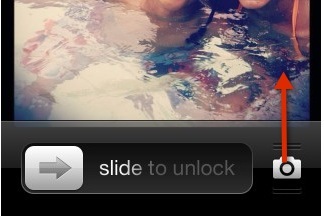
Dossier dans le Dock
Si vous disposez d'un dossier d'applications que vous utilisez souvent, vous pouvez envisager de le placer dans le Dock de votre appareil comme vous le pouvez avec des applications individuelles. C'est très utile pour l'iPhone et l'iPod touch qui ont bien sûr beaucoup moins d'espace d'écran que l'iPad.
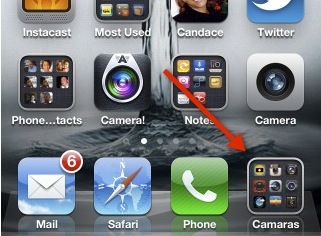
Raccourcis clavier
Si vous n'utilisez pas de raccourcis clavier sur votre appareil, vous manquez une excellente fonctionnalité permettant de gagner du temps. Ouvert Paramètres> Généralet faites défiler vers le bas pour Clavier> Raccourcis. Appuyez sur le bouton supérieur droit + et ajoutez une phrase, un nom ou un mot régulièrement utilisé, puis attribuez-lui un raccourci. Assurez-vous d'utiliser une combinaison de lettres qui ne constituent pas les premières lettres d'un vrai mot.
Vous devriez probablement garder vos raccourcis à 2 à 4 lettres pour les rendre plus faciles à mémoriser.
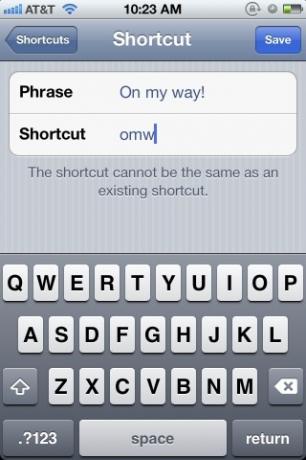
Lorsque vous tapez un raccourci dans une zone de texte, la phrase ou le mot attribué apparaîtra et vous appuyez sur la barre d'espace pour l'insérer.

Les idées de raccourcis incluent votre nom et prénom, votre adresse e-mail, les messages texte fréquemment utilisés et les balises utilisées dans les sites de réseaux sociaux.
Désactiver le téléchargement automatique des applications
Je ne vous connais pas, mais la plupart des applications que je télécharge sur mon iPad ne sont souvent pas celles que j'utilise sur mon iPhone et vice versa. La mise à jour iOS 5 - je crois par défaut - télécharge automatiquement vos achats d'applications sur tous vos appareils prenant en charge iOS. Si cela vous pose problème, lancez simplement Réglages faites défiler vers le bas jusqu'à Boutiqueet désactivez les téléchargements automatiques des applications.
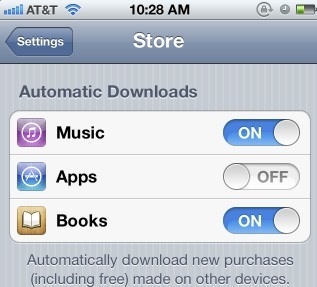
Notifications
Dans Réglages vous pouvez également appuyer sur Notifications pour gérer les types de notifications que vous souhaitez pour les applications individuelles. De là, vous pouvez appuyer sur le Éditer pour réorganiser l'ordre des notifications des applications dans le Centre de notifications.
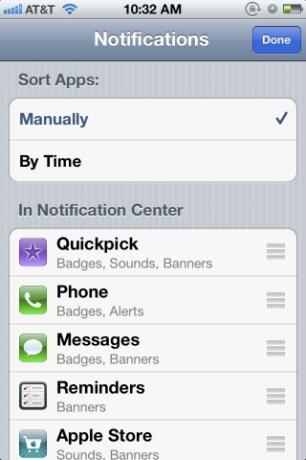
Vous pouvez appuyer sur chaque application individuelle et sélectionner le type de notifications que vous souhaitez recevoir, ou désactiver toutes les notifications ensemble.
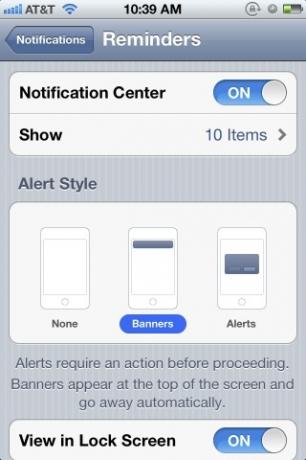
Et vous pouvez faire défiler la page et ajouter à votre centre de notifications des applications qui ne s'y trouvent pas.
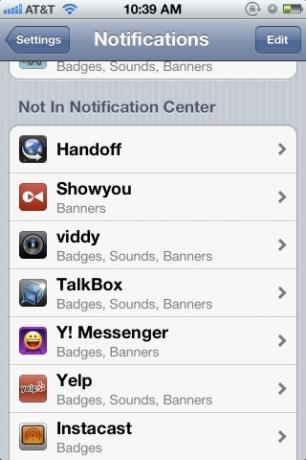
Zoom numérique
Dans l'application appareil photo iPhone, vous pouvez zoomer sur un sujet en pinçant l'écran avec deux doigts pour faire apparaître le zoom numérique 5x. Notez cependant qu'il s'agit d'un zoom numérique, qui fonctionne comme une loupe, plutôt que d'un zoom optique. Ainsi, les sujets sur lesquels vous zoomez ne seront pas aussi nets. Mais c'est toujours une fonctionnalité pratique lorsque vous en avez besoin.
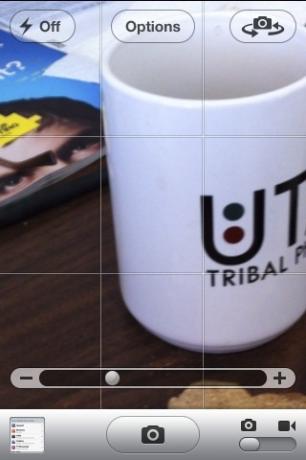
Désactiver la grille de la caméra
Si cette superposition de grille dans l'application Appareil photo vous agace lorsque vous prenez des photos, appuyez simplement sur le Les options sur l'écran pour l'éteindre. Ou mieux encore, apprenez à utiliser le grille pour composer et / ou recadrer des photos Les bases du recadrage de photos que vous devez comprendre Lire la suite .
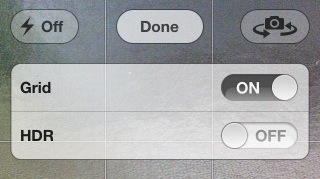
Créer une liste de lecture
Tout comme vous créez des listes de lecture dans iTunes, vous pouvez également créer des listes de lecture en déplacement dans l'application Musique iOS 5. Pour ce faire, lancez l'application et appuyez sur "Ajouter une liste de lecture….”Créez un titre pour la liste de lecture, appuyez sur enregistrer, puis sur pour ajouter des chansons individuelles de votre bibliothèque musicale pour créer votre liste.
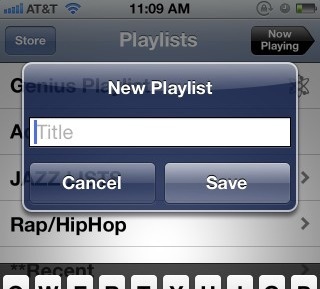
Utilisez Flipboard
Ce n'est pas une astuce iOS native, mais si vous ne l'avez pas encore fait, téléchargez l'application gratuite du magazine de flux RSS Flipboard pour votre appareil, en particulier pour l'iPad. Cette application offre une bien meilleure expérience de visualisation de vos flux Twitter, Facebook et Instagram.
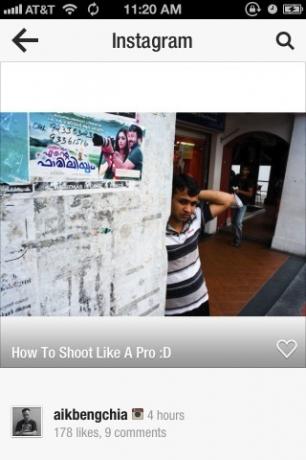
Vous pouvez afficher les publications de flux comme parcourir un magazine. Les liens, y compris les photos jointes, dans les publications sont téléchargés vers l'application pour une visualisation meilleure et plus rapide. Vous pouvez également ajouter et favoriser les publications dans ces comptes.
Pour d'autres conseils sur les applications iOS, consultez ces articles.
- Mise en route avec iOS 5: que faire après la mise à jour 10 nouveaux paramètres iOS 10 à modifierPour activer certaines des nouvelles fonctionnalités d'iOS 10, comme l'envoi de confirmations de lecture dans les messages ou le fait que Siri annonce des appels, vous devrez modifier quelques paramètres. Lire la suite
- 6 choses que vous devez savoir sur l'application Photos dans iOS 5 Saviez-vous que l'application photo de base de l'iPhone peut le faire?En plus d'être une maison pour toutes les photos et vidéos de votre appareil, Photos est plein de surprises. Lire la suite
Eh bien, c'est tout pour ma liste. Faites-nous savoir votre favori qui a été négligé dans cet article.
Bakari est un écrivain et photographe indépendant. Il est un utilisateur de longue date de Mac, un fan de musique jazz et un homme de famille.


